随机点名怎么做?PPT里简单两步就搞定!
- 时间: 2024-05-03 10:18:18
- 来源: 网络
- 分类于: 默认分类
- 浏览: 41 次
上学时让远歌记忆犹新的 点名方式 ,莫过于老师讲课讲到一半,突然打开 PPT,页面开始滚动:

随着老师按下 S 键,PPT 上停留着你的名字和登记照,无数双眼睛齐刷刷地向你看来。
逃课?
找代课?
......
还是老老实实上课吧。
不管是学习、工作还是生活中,这种方法都有很多应用:
随机点名、随机抽取序号、甚至你打王者时随机选择打野位置,买午餐前随机决定吃什么,国庆小长假去哪里玩儿......

卖了这么久的关子,远歌当然要教你这种 PPT 怎么操作!
事不宜迟,我们赶紧接着看~👇👇👇
我们以打王者时随机选择打野位置为例,打开准备好的素材名单,点击第一张幻灯片。
简单两步就能完成!
❶ 选择【切换】选项卡,将「持续时间」设置为 0.01 秒,设置「自动换片时间」为 0,点击【应用到全部】。
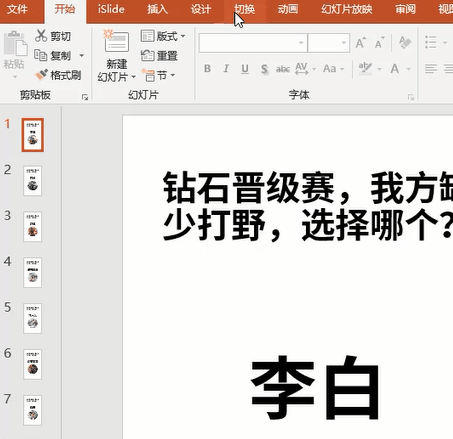
❷ 点击【幻灯片放映】选项卡,选择【设置幻灯片放映】,在「放映选项」中勾选【循环放映】。
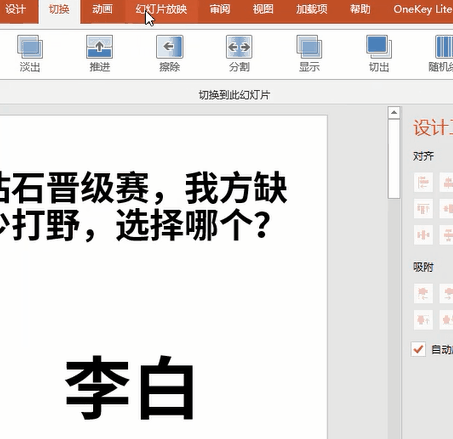
再放映幻灯片时,界面就自动循环播放了!
你只用 按 S 停止 ,就能进行随机选择~
